Ο καλύτερος τρόπος εγγραφής βιντεοκλήσης για WhatsApp, Skype, Facetime
Αν το προσδόκιμο ζωής σας ήταν 65 χρόνια, οι αξέχαστες στιγμές θα σας έκαναν να ζήσετε περισσότερο. Δεν είναι περίεργο που οι άνθρωποι λατρεύουν όλες τις αξέχαστες στιγμές που περνούν με αγαπημένα πρόσωπα. Με έξυπνες συσκευές στην αγορά τεχνολογίας, σημαίνει ότι μπορείτε να διατηρείτε επαφή με τα αγαπημένα σας πρόσωπα – ανεξάρτητα από τη γεωγραφική απόσταση μεταξύ σας.
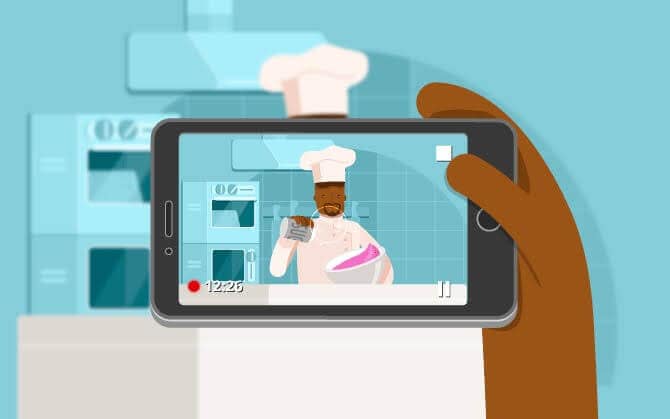
Είναι ακόμη συγκινητικό να συνειδητοποιείς ότι μπορείς να κάνεις βιντεοκλήσεις μαζί τους και να καταγράψεις αυτήν την εκπληκτικά όμορφη στιγμή. Πέρα από ερωτήσεις, εμπλουτίζει τη ζωή με περισσότερους από έναν τρόπους! Μπορείτε να το κάνετε αυτό από το Android, το iDevice και τον προσωπικό σας υπολογιστή. Σε αυτόν τον οδηγό, θα δείτε τις εφαρμογές που σας επιτρέπουν να καταγράφετε βιντεοκλήση εν κινήσει. Με αυτόν τον τρόπο, μπορείτε να το επαναλάβετε όσο το δυνατόν νωρίτερα και να εκτιμήσετε εκείνους τους ανθρώπους που σημαίνουν τον κόσμο για εσάς. Σίγουρα, θα μάθετε τον καλύτερο τρόπο εγγραφής βιντεοκλήσεων με διάφορες συσκευές.
Μέρος 1. Εγγραφή βιντεοκλήσης στο Android
Ίσως δεν ξέρατε πριν τώρα, η εγγραφή των βιντεοκλήσεων σας από το Android σας είναι δυνατή. Εάν έχετε ένα smartphone Android που τρέχει σε Android 11, δεν θα χρειαστείτε εφαρμογές τρίτων για να το κάνετε αυτό για εσάς. Ο λόγος είναι ότι συνοδεύεται από μια ενσωματωμένη συσκευή εγγραφής οθόνης που σας επιτρέπει να το κάνετε αυτό στο τέλος του καπέλου. Ωστόσο, η προειδοποίηση είναι ότι θα χρειαστεί να έχετε ανοιχτό το μικρόφωνό σας για να συμβεί αυτό. Έχοντας φτάσει ως εδώ, είναι καιρός να περάσουμε στο νιφάδες. Δεν υπάρχει ποτέ μια βαρετή στιγμή εδώ!
1.1 AZ Screen Recorder – Χωρίς Root:
Με αυτήν την εφαρμογή στη συσκευή σας, μπορείτε να καταγράψετε όλα όσα συμβαίνουν στην οθόνη του τηλεφώνου σας. Ωστόσο, δεν μπορείτε να κάνετε root την κινητή συσκευή σας. Θα έχετε Android 5.0 (Lollipop) ή την νεότερη έκδοση για να μπορείτε να το χρησιμοποιήσετε. Όσον αφορά τα πλεονεκτήματα, διαθέτει μια απλή και κομψή διεπαφή, που καθιστά εύκολη την καταγραφή δραστηριοτήτων στο κινητό σας τηλέφωνο. Επίσης, μπορείτε να κάνετε εναλλαγή στις ρυθμίσεις για να βελτιώσετε την ποιότητα εξόδου και να ελέγξετε τις αλληλεπιδράσεις κατά την εγγραφή.

Επιπλέον, έχετε μια εφαρμογή εγγραφής βιντεοκλήσεων χωρίς υδατογραφήματα ούτε απώλειες καρέ. Από την άλλη πλευρά, ορισμένοι χρήστες παραπονιούνται ότι έχει ένα θολό βίντεο τη στιγμή που το αποθηκεύουν στον υπολογιστή. Επίσης, ενδέχεται να αντιμετωπίσετε σφάλματα την πρώτη φορά που προσπαθείτε να εκτελέσετε αυτήν την εφαρμογή.
1.2 Συσκευή εγγραφής κλήσεων – ACR:
Η εγγραφή των τηλεφωνικών σας κλήσεων έγινε πολύ πιο εύκολη με το Call Recorder – ACR. Μόλις ολοκληρώσετε την εγγραφή της συνομιλίας, μπορείτε να την αποθηκεύσετε στη μνήμη του τηλεφώνου σας. Εκτός από την αποθήκευση στον υπολογιστή σας, μπορείτε να το κάνετε σε μέσα που βασίζονται σε cloud, όπως το Dropbox, το OneDrive, το Auto Email και το Google Drive.
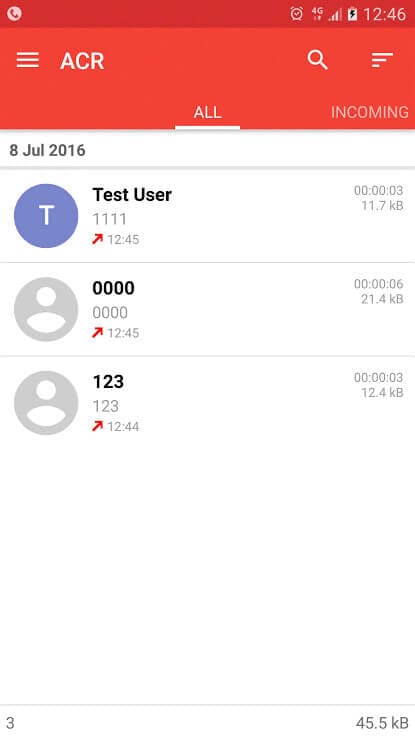
Τα οφέλη από τη χρήση αυτού του διαδικτυακού εργαλείου είναι τεράστια. Για παράδειγμα, είναι εύκολο στη χρήση και διαθέτει ένα ευρύ φάσμα συναρπαστικών χαρακτηριστικών. Με πολλές επιλογές αποθήκευσης, μπορείτε να συνεχίσετε να αποθηκεύετε όλες εκείνες τις κλήσεις που έχουν σημασία για εσάς. Επιπλέον, σας επιτρέπει να αλλάξετε τη μορφή αρχείου της επιλογής σας. Επιπλέον, διαθέτει προστασία με κωδικό πρόσβασης. Όσον αφορά το μειονέκτημα, ίσως χρειαστεί να ενισχύσετε τον ήχο του επειδή δεν ακούγεται αρκετά.
Μέρος 2. Εγγραφή βιντεοκλήσης στο iPhone
Έχετε iDevice; Αν ναι, μην ανησυχείτε! Μπορείτε να συμμετάσχετε στους φίλους σας Android για να καταγράψετε τις κλήσεις σας. Μπορείτε να αποθηκεύσετε αυτή τη σημαντική συζήτηση ή να επιδείξετε αυτό το πολύτιμο που κάποιος μόλις σας χάρισε. Με το FaceTime, μπορείτε να ηχογραφήσετε αυτήν την κλήση χωρίς να εγκαταστήσετε εφαρμογές τρίτων. Είναι μια ενσωματωμένη δυνατότητα εγγραφής οθόνης iOS που σας επιτρέπει να απαθανατίζετε και να αποθηκεύετε αυτές τις αειθαλή στιγμές. Το καλό είναι ότι λειτουργεί σε ένα ευρύ φάσμα iDevices, όπως iPhone, iPad και υπολογιστές Mac. Για να το ενεργοποιήσετε, μεταβείτε στις Ρυθμίσεις > Κέντρο ελέγχου > Προσαρμογή στοιχείων ελέγχου. Στη συνέχεια, η συντόμευση θα εμφανιστεί στην οθόνη σας. Τώρα, χτυπήστε το για να ξεκινήσει η εγγραφή όλων των κλήσεων σας. Κατά την εγγραφή, θα διαπιστώσετε ότι η γραμμή κατάστασης εμφανίζεται πράσινη. Μόλις ολοκληρώσετε την εγγραφή, θα πρέπει να τη σταματήσετε. Χωρίς να μασάτε τα λόγια, η τοποθέτησή του είναι ακόμα πιο εύκολη από ό,τι νομίζατε ποτέ!
Μέρος 3. Εγγραφή βιντεοκλήσης στον υπολογιστή
Βλέπετε, μερικές φορές, εγγράφετε και αποθηκεύετε στο smartphone Android σας. Στη συνέχεια, όμως, βλέπετε ένα θολό βίντεο τη στιγμή που αποθηκεύετε το αρχείο στον υπολογιστή σας. Μπορείτε να εγγράψετε την οθόνη του τηλεφώνου σας στον υπολογιστή χρησιμοποιώντας Wondershare MirrorGo.

Wondershare MirrorGo
Καταγράψτε το κινητό σας τηλέφωνο στον υπολογιστή σας!
- Ρεκόρ οθόνη κινητού τηλεφώνου στον υπολογιστή με MirrorGo.
- κατάστημα screenshots λήψη από το τηλέφωνο στον υπολογιστή.
- Προβολή πολλαπλών κοινοποιήσεις ταυτόχρονα χωρίς να σηκώνετε το τηλέφωνό σας.
- Χρήση Android apps στον υπολογιστή σας για εμπειρία πλήρους οθόνης.
Σίγουρα, ο υπολογιστής σας έχει πολύ μεγαλύτερη οθόνη. Για να αλλάξετε αυτή την αφήγηση, μπορείτε να αντικατοπτρίσετε την βιντεοκλήση σας από το smartphone στον υπολογιστή σας και να κάνετε εγγραφή από τον υπολογιστή σας. Κάνοντας αυτό, θα αποτρέψετε ένα θολό βίντεο. Για να το πετύχετε, θα πρέπει να ακολουθήσετε τα παρακάτω βήματα:
Βήμα 1: Κατεβάστε την εφαρμογή MirroGo και εγκαταστήστε την στον υπολογιστή σας
Βήμα 2: Για να μεταδώσετε την οθόνη Android στην οθόνη του υπολογιστή, θα πρέπει να συνδέσετε το τηλέφωνό σας με τον υπολογιστή σας χρησιμοποιώντας ένα καλώδιο USB
Βήμα 3: Πατήστε το κουμπί Εγγραφή για να ξεκινήσετε μια εγγραφή.

Μέρος 4. Συχνές Ερωτήσεις
Τώρα, θα μάθετε από μερικές συχνές ερωτήσεις
Ε: Μπορείτε να ηχογραφήσετε με το FaceTime;
A: Ναι, μπορείτε να εγγράψετε την οθόνη σας χρησιμοποιώντας την ενσωματωμένη λειτουργία FaceTime iOS. Αν και μπορεί να μην βρίσκεται στο Κέντρο Ελέγχου από προεπιλογή, μπορείτε να το προσθέσετε μέσω των Ρυθμίσεων. Στη συνέχεια, αρχίζετε να καταγράφετε τις βιντεοκλήσεις σας στις συσκευές ID σας.
Ε: Ποιος είναι ο καλύτερος τρόπος εγγραφής βιντεοκλήσεων;
A: Ο καλύτερος τρόπος εγγραφής βιντεοκλήσεων διαφέρει από συσκευή/πλατφόρμα σε συσκευή. Με άλλα λόγια, αυτό που λειτουργεί για Windows και Android ενδέχεται να μην λειτουργεί σε iOS και Mac. Το καλύτερο στοίχημα είναι να αποκτήσετε την ενσωματωμένη δυνατότητα ή την εφαρμογή τρίτου μέρους που σας δίνει αυτό που χρειάζεστε, όπως εξηγήθηκε παραπάνω.
Συμπέρασμα
Ομολογουμένως, μερικοί άνθρωποι δεν καταγράφουν βιντεοκλήσεις για να το διασκεδάσουν. Αντίθετα, το κάνουν επειδή θέλουν να κατασκοπεύουν άλλους. Ανεξάρτητα από το κίνητρό σας πίσω από την αναζήτησή σας για την καλύτερη συσκευή εγγραφής βιντεοκλήσεων, αυτό το σεμινάριο σας δίνει την τέλεια εξήγηση. Με αυτά τα λόγια, υπάρχουν συγκεκριμένοι παράγοντες που πρέπει να προσέξετε κατά την εγγραφή των κλήσεών σας. Αυτά περιλαμβάνουν το τοπίο, το καδράρισμα, το ζουμ, το φλας, τον οπίσθιο φωτισμό, το time-lapse, τη μνήμη και τα εφέ. Εν ολίγοις, αυτοί οι παράγοντες θα δημιουργήσουν ή θα χαλάσουν τα εγγεγραμμένα βίντεο κλιπ σας. Επομένως, θα πρέπει να βεβαιωθείτε ότι τα έχετε ρυθμίσει σωστά πριν την εγγραφή. Διαφορετικά, θα καταστρέψουν το βίντεό σας. Εναλλακτικά, θα πρέπει να το δοκιμάσετε πρώτα με έναν φίλο πριν κάνετε το πραγματικό. Συνεχίστε, ηχογραφήστε και απολαύστε τα βίντεο κλιπ σας σε στυλ του 21ου αιώνα!
πρόσφατα άρθρα
